文書番号:a50025
PCの内部データを完全に消去する方法を知りたい
Pro、Elite シリーズは、Secure Eraseを利用して内蔵ドライブのデータを完全に消去することができます。
Secure EraseはHDDやSSDのデータを完全に削除するためのツールです。
【対象製品】2016年以降発売のPro、Eliteシリーズ
【注意事項】ノート PC の場合はAC アダプターを接続して操作してください。
マウスとキーボード以外の周辺機器(LANケーブル、USBフラッシュメモリ、外付けドライブなど)は接続せずに操作してください。
- 電源投入後、すぐに「F10」キーを繰り返し押して、BIOS を起動します。
備考:
起動方法はこちら » BIOS 画面を表示したい
言語を日本語にする方法はこちら » BIOSの言語を日本語に変更したい - “セキュリティ”から、”ハードドライブユーティリティ”を選択します。
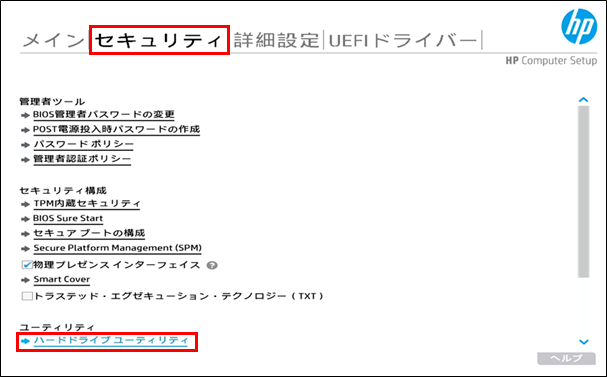
- ”セキュリティ保護された消去”を選択します。

- データを消去するHDD / SSDをクリックします。
※ドライブ名は製品の構成により異なります。
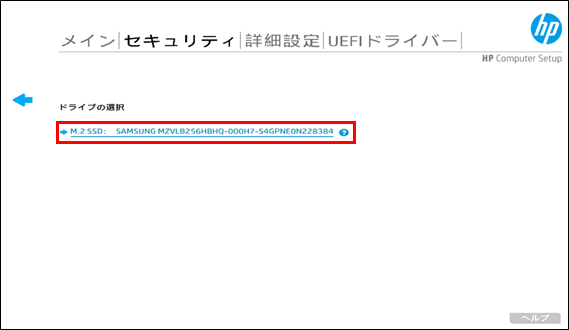
- “セキュリティ保護された消去“が表示されたら、内容を確認して続行を選択します。

- ”DriveLock パスワード”を入力する画面が表示された場合は、消去のためにパスワードを設定します。
データ消去中に電源が落ちた場合などに使用しますので、設定したパスワードは忘れないようにしてください。
※パスワードの入力画面が表示されない場合は手順 8 へ進みます。
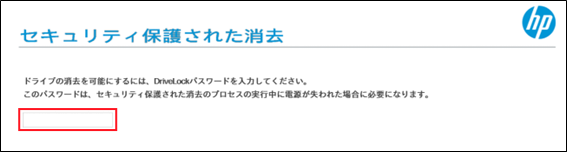
- 確認のため、もう一度パスワードを入力します。
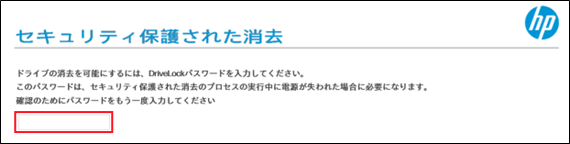
- 「続行」を選択します。
【注意】続行を選択すると、ドライブ内のすべてのデータが消去されます。消去されたデータは復元できません。
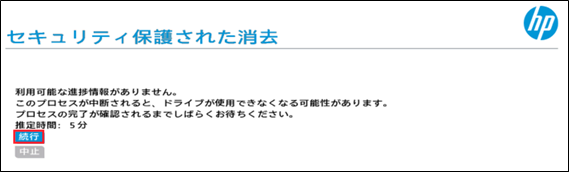
- 消去が完了するまでお待ちください。
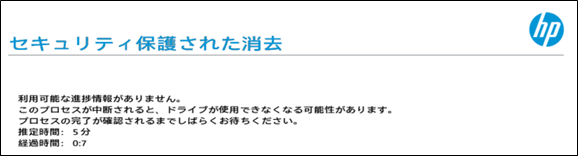
- 完了したら、「続行」を選択します。

- 操作は以上です。
このまま電源をお切りください。